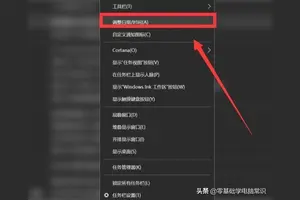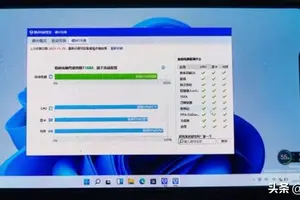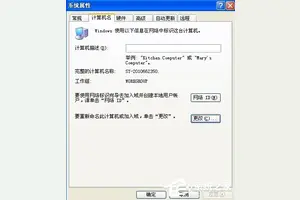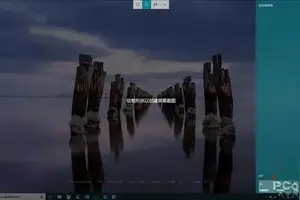1.win10环境变量在哪里
1、选中“此电脑”,右键选择“属性”。
2、点击左侧“高级系统设置”。3、接着点击“高级”下的“环境变量”。
4、然后就会看到以下界面,界面上方显示的是某个用户的环境变量,下方显示的是系统的环境变量,系统的环境变量对电脑中的所有用户都有效。5、点击“新建”,输入“变量名”和“变量值”也就是某个或某几个路径,就可以添加一个新的环境变量。
6、选中某个已经存在的变量,例如“path”,点击“编辑”就可以修改它。7、点击“编辑”之后,就会看到以下这个界面,这个界面上很清楚的显示了当前这个系统变量所有的值,可以执行“新建”、“删除”、“编辑”等操作。
8、如果有朋友想复制这个系统变量的所有值,可以点击“编辑文本”,然后就会看到所有的变量值都显示在一个条目中。
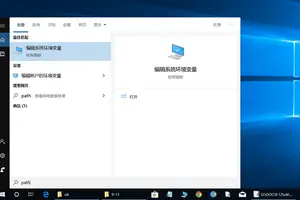
2.windows10怎么设置环境变量
1、首先,右击“此电脑”,选择“属性”2、选择“高级系统设置”3、选择“环境变量”4、选择“新建”5、点击新建后,就会出现这个,变量名为“JAVA_HOME”(复制我引号内的内容就可以了,不含引号,下同),变量值,必须是自己装jdk时的路径,比如我的安装路径是E:java\jdk\,路径问题也需要注意6、接下来找到“CLASSPATH”,没有的话就“新建”变量名为“CLASSPATH”变量值“.;%JAVA_HOME%\lib\dt.jar;%JAVA_HOME%\lib\tools.jar;”7、找到Path,对其进行编辑,在其原有变量值前加上“;%JAVA_HOME%\bin;%JAVA_HOME%\jre\bin;”,加的方法就是这样的C:变量值记得完成后要点两个确定8、最后,就是测试自己配置是否成功了,同时按 R+ WIN(那个windows标志的键),输入cmd进入命令提示符,输入JAVA,点击“Enter”,出来这些中文,就行了再输入JAVAC,点击“Enter”,出来这些中文就行了。
转载请注明出处windows之家 » 环境变量win10在哪里设置的
 windows之家
windows之家